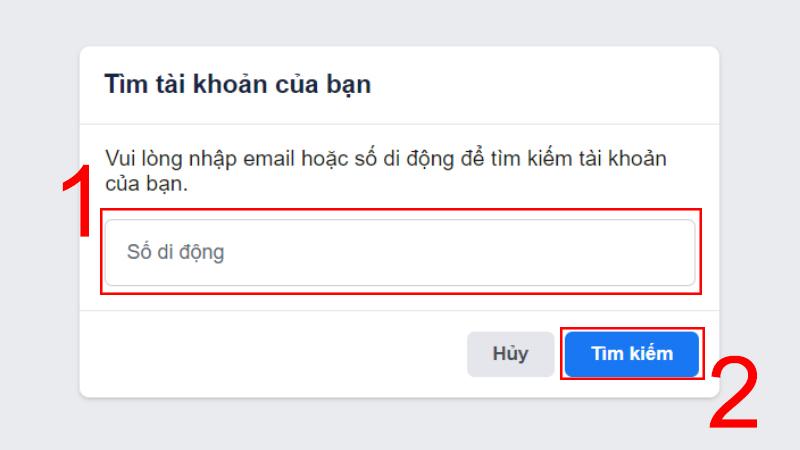1. Lợi ích và mục đích của việc gạch ngang chữ trong Google Docs
Việc thực hiện gạch ngang chữ trong Word khi bạn muốn cho người khác biết rằng dòng, đoạn văn bản đó đã được soạn thảo nhưng hiện tại nội dung đó đã bị bỏ đi hoặc thay thế bằng 1 dòng, đoạn văn bản khác. Nó nhằm nhấn mạnh nội dung đã bị gạch bỏ đi.
Cách gạch ngang chữ này thường được sử dụng và đem lại được rất nhiều các lợi ích như:
Bạn đang xem: Cách gạch ngang chữ trong Google Docs nhanh và đơn giản
- Ghi chú lại cho dùng người sau sửa lại phần thông tin đó trong văn bản đặc biệt khi bạn muốn sửa đổi thông tin hoặc ghi chú một khía cạnh cụ thể nào đó.
- Thể hiện được các dữ liệu thay đổi giữa các năm, tháng, ngày,…
- Sửa lỗi sai bằng cách gạch ngang chữ sai và sửa lại chữ đúng ở bên cạnh.
- Làm rõ những gì đã bị thay đổi bằng cách gạch ngang cái cũ và ghi nội dung mới bên cạnh.
- Bên cạnh đó, hiệu ứng gạch ngang này cũng hay được sử dụng trong danh sách công việc cần làm. Gạch ngang các mục trong danh sách việc cần làm thay vì xóa chúng giúp bạn hình dung mình đã hoàn thành được những công việc nào trong ngày.
2. Cách gạch ngang chữ trong Google Docs
Viết chữ gạch ngang chữ trong Google Docs có thể thực hiện trên cả điện thoại và máy tính. Dưới đây, FPT Shop sẽ hướng dẫn bạn cách thực hiện điều này trên cả hai nền tảng để tạo ra tài liệu ấn tượng và chuyển nghiệp
2.1. Cách gạch ngang chữ trong Google Docs trên điện thoại
Để viết chữ gạch ngang trong Google Docs trên điện thoại của mình, bạn cần thực hiện các bước sau đây:
Bước 1: Truy cập vào Google Tài liệu ( Google Docs ) của bạn trên điện thoại → Nhấn vào file Docs mà bạn cần chỉnh sửa văn bản.
Bước 2: Nhấn vào biểu tượng Chỉnh sửa ở góc bên phải màn hình → sau đó bôi đen phần văn bản bạn muốn tạo dấu gạch ngang → Chọn vào biểu tượng A ở phía trên.
Xem thêm : Cách kiểm tra gói cước 3G của Mobifone đang sử dụng
Bước 3: Nhấp vào biểu tượng Gạch ngang chữ → Nhấn vào dấu Tích để hoàn thành việc lưu thay đổi văn bản.
Vậy là bạn đã viết chữ gạch ngang trong Google Docs thành công một cách dễ dàng trên điện thoại của mình rồi.
2.2. Cách gạch ngang chữ trong Google Docs trên máy tính
Trên máy tính, việc tạo chữ gạch ngang trong Google Docs cũng rất đơn giản. Hãy tuân theo hướng dẫn dưới đây để làm điều này một cách dễ dàng.
Bước 1: Truy cập vào file Docs mà bạn cần chỉnh sửa trên máy tính của bạn → Bôi đen phần văn bản mà bạn cần chỉnh sửa.
Bước 2: Click chuột vào thẻ Định dạng → Chọn Văn bản → Chọn đến mục Gạch ngang chữ.
Vậy là bạn đã tạo thành công chữ có dấu gạch ngang một cách dễ dàng.
Ngoài ra, bạn cũng có thể áp dụng hiệu ứng gạch ngang cho văn bản bằng phím tắt tiện dụng.
Xem thêm : Hướng dẫn kích hoạt tính năng hẹn hò trên Facebook – Facebook Dating
Đối với người dùng Windows 10, hãy chọn văn bản bằng cách nhấn và kéo con trỏ qua phần văn bản đó, sau đó nhấn tổ hợp phím Alt + Shift + 5.
Nếu bạn đang sử dụng máy Mac, nhấn tổ hợp phím Command + Shift + X. Lập tức bạn sẽ thấy một đường gạch ngang xuất hiện trên phần văn bản bạn đã chọn.
3. Một số câu hỏi liên quan
Có phím tắt hoặc các lệnh nhanh nào để tạo chữ gạch ngang trong Google Docs không?
Trong Google Docs, bạn có thể sử dụng phím tắt Alt + Shift + 5 (hoặc Option + Command + X trên Mac) để tạo chữ gạch ngang nhanh chóng.
Làm thế nào để loại bỏ chữ gạch ngang khi không cần nó nữa?
Để loại bỏ chữ gạch ngang, bạn chỉ cần chọn văn bản có chữ gạch ngang và sau đó nhấn tổ hợp phím Ctrl + để hoàn tất thao tác bỏ gạch ngang.
Tạm kết
Bài viết vừa rồi đã hướng dẫn bạn cách viết chữ gạch ngang trong Google Docs một cách đơn giản và nhanh chóng nhất. Gạch ngang chữ rất thông dụng trong cuộc sống nên bạn hãy nắm chắc các thao tác thực hiện thật nhanh nhé. Nếu thấy bài viết hữu ích, bạn có thể chia sẻ bài viết này cho mọi người cùng được biết nhé! Chúc các bạn thực hiện thành công!
Khi bạn đã nắm vững các bước tạo chữ gạch ngang trong Google Docs, bạn sẽ thấy công việc của mình nhanh chóng trở nên hiệu quả hơn. Nhưng để thực hiện điều này, bạn cần sở hữu một thiết bị phù hợp và tiện ích. Tại FPTShop, bạn có nhiều lựa chọn hấp dẫn để nâng cấp thiết bị của của bản thân.
Xem thêm:
- Bỏ túi ngay cách chuyển văn bản thành giọng nói trực tuyến bạn không nên bỏ qua
- Cách viết số mũ trên Google Docs giúp giải quyết vấn đề công thức toán học một cách dễ dàng
Nguồn: https://vnedulink.edu.vn
Danh mục: Công Nghệ
This post was last modified on Tháng ba 7, 2024 5:15 sáng